윈도우 로그인 화면 없애기 방법 (로그인 해제)
- 컴퓨터
- 2023. 3. 20.
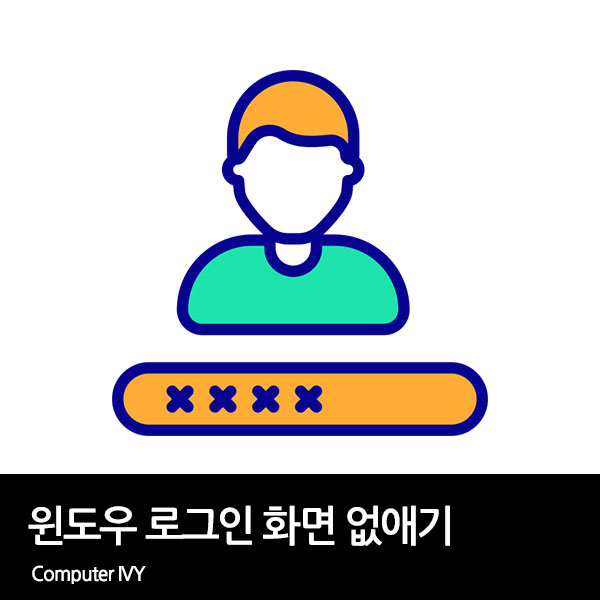
컴퓨터를 사용하면서 암호가 필요없거나 암호 입력이 매우 귀찮아 윈도우 로그인 화면을 없애고 싶은 경우가 있습니다.
윈도우 로그인 화면 없애는 방법은 매우 간단한데요.
이번에는 윈도우 로그인 화면 없애기 방법에 대해 알려드리겠습니다.
윈도우 로그인 화면 없애기
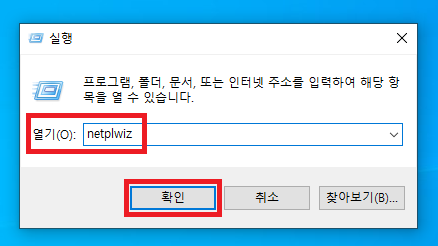
▲ [윈도우키 + R] 단축키를 사용하여 실행창을 열어주신 후 [nerplwiz] 명령어를 입력 후 [확인]을 클릭합니다.
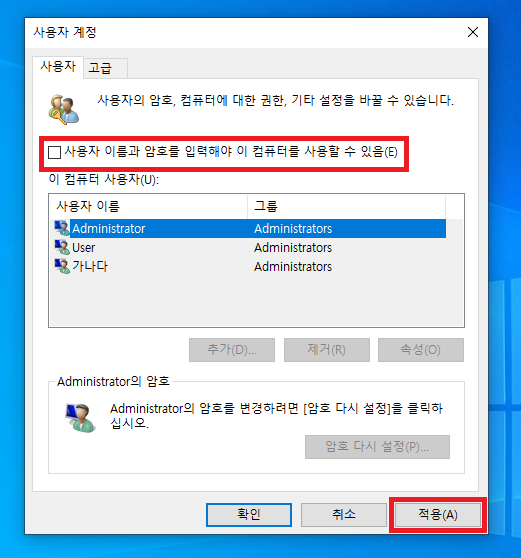
▲ 사용자 계정 창이 나타나면, [사용자 이름과 암호를 입력해야 이 컴퓨터를 사용할 수 있음] 항목의 체크 해제 후 [적용]을 클릭합니다.
(만약 사용자 이름과 암호를 입력해야 이 컴퓨터를 사용할 수 있음 항목이 없는 경우 하단의 있는 방법을 참고 후 다시 시도하시길 바랍니다.)
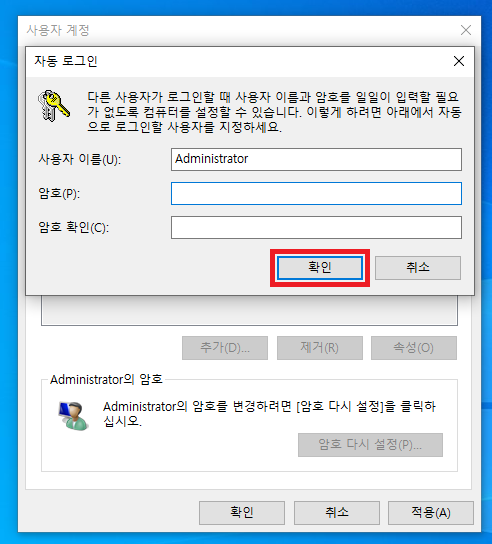
▲ 자동 로그인창이 나타나면, [확인]을 클릭해줍니다.
설정 후 다음 부팅부터 윈도우 로그인 화면이 나타나지 않습니다.
반응형
체크 박스가 없는 경우 (레지스트리 편집)
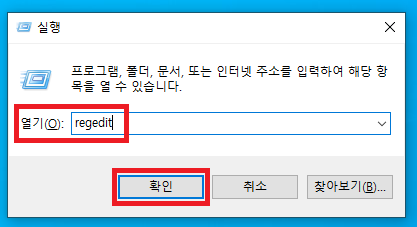
▲ [윈도우키 + R] 단축키를 사용하여 실행창을 열어주신 후 [regedit] 명령어를 입력 후 [확인]을 클릭합니다.
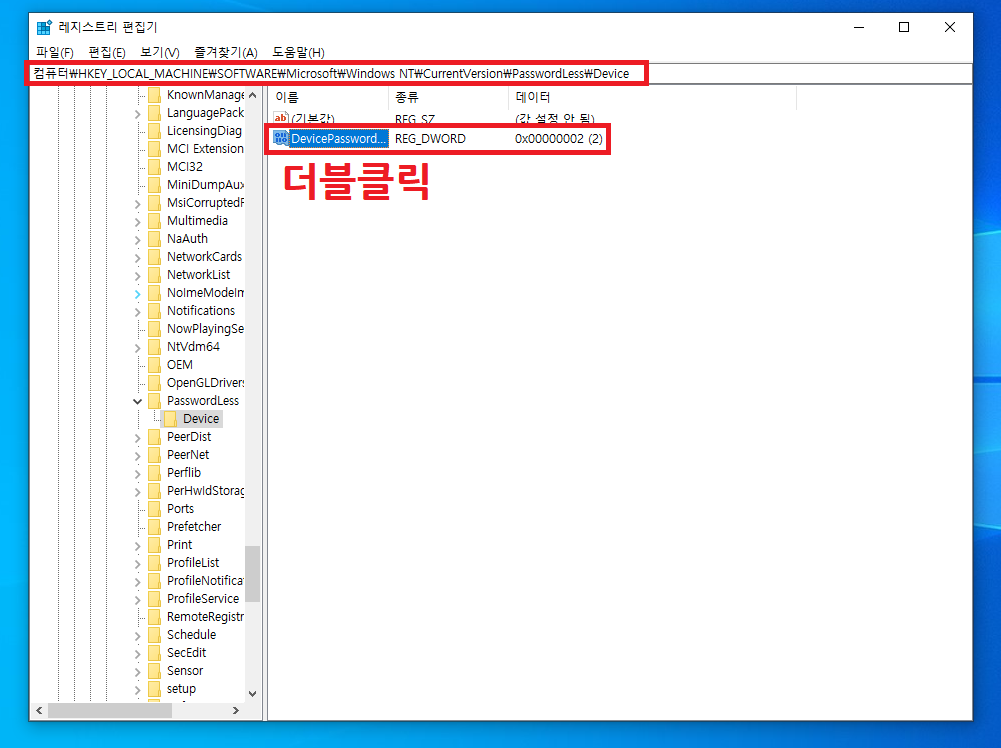
▲ 레지스트리 편집기 창이 나타나면, 하단 경로로 이동 후 [DevicePasswordLessBuildVersion] 항목을 더블클릭 합니다.
컴퓨터\HKEY_LOCAL_MACHINE\SOFTWARE\Microsoft\Windows NT\CurrentVersion\PasswordLess\Device
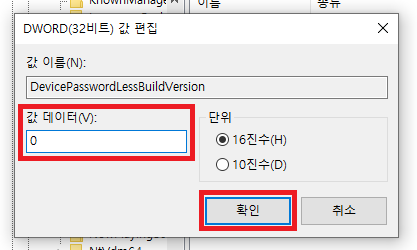
▲ 값 편집 창이 나타나면, 값 데이터를 [0]으로 설정 후 [확인]을 클릭합니다.
그럼 사용자 이름과 암호를 입력해야 이 컴퓨터를 사용할 수 있음 체크 박스가 다시 생긴 것을 확인하실 수 있습니다.
반응형
'컴퓨터' 카테고리의 다른 글
| 무설치 egg 압축풀기 방법 (알집 없이 egg 풀기) (0) | 2023.03.23 |
|---|---|
| 윈도우11 마이크 설정 및 테스트 방법 (0) | 2023.03.22 |
| 구글 재팬 우회 접속 방법 (일본 구글 접속 방법) (0) | 2023.03.17 |
| 윈도우 캡처 도구 기본 저장경로 변경 방법 (0) | 2023.03.16 |
| 윈도우 로그인 시간 빠르게 하는 방법 (컴퓨터 부팅시간 빠르게) (2) | 2023.03.15 |